写论文总是避不开Word文档自动生成目录这个技能,工作也会经常遇到。今天的Word自动生成目录的教程绝对是最简单的!
1、首先,把你的文章整体编辑好,然后在“开始”菜单下的“样式”位置设置好一级标题,二级标题,三级标题....
如图所示,我们要求到三级标题~
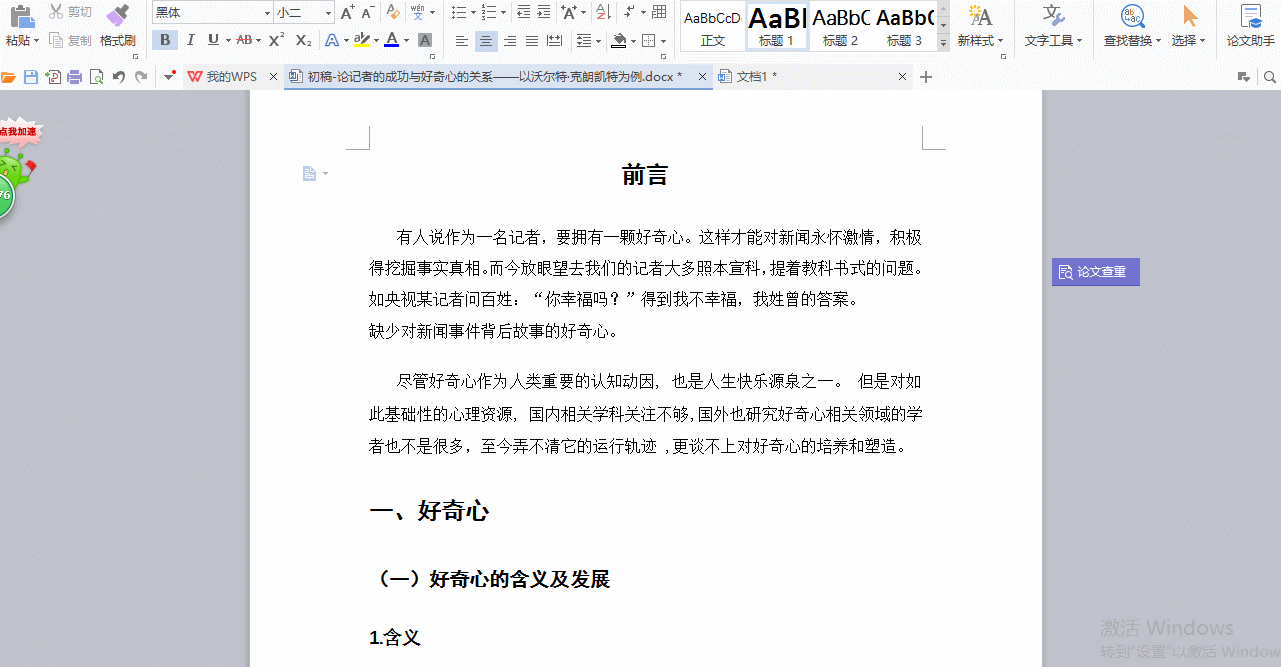
PS:标题格式设置好后,字体字号位置等都是可以设置的~
2、第二步新建一张空白页面,快捷键“Ctrl+enter”快速创建,留作目录页。
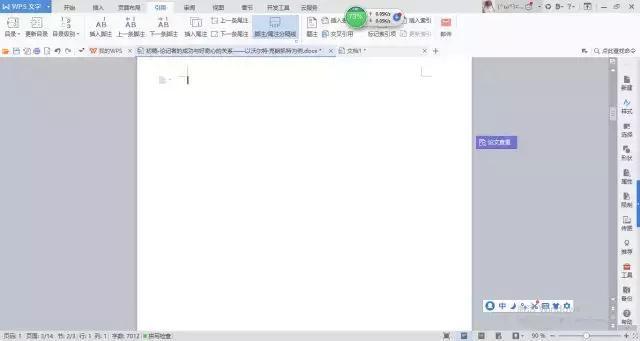
Tips:光标一定要留在此页!
相关影片资源迅雷下载推荐
手机怎么向U盘传文件(手机的照片文件视频怎么储存到u盘)
3
第三步选择“引用”选项,点击最左侧的“目录”菜单,选择你想要的目录模式。如图:
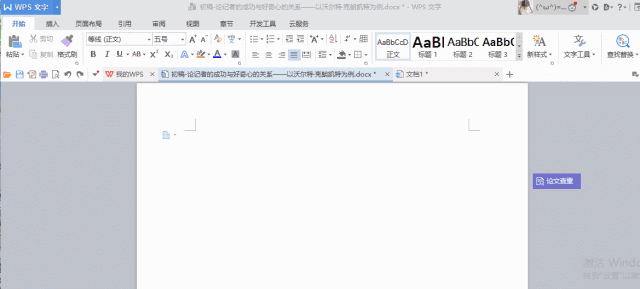
一定要注意光标的位置在空白页!光标的位置在空白页!说两遍好啦~
4、最后一步,按照老板or老师给你的要求,调整格式。
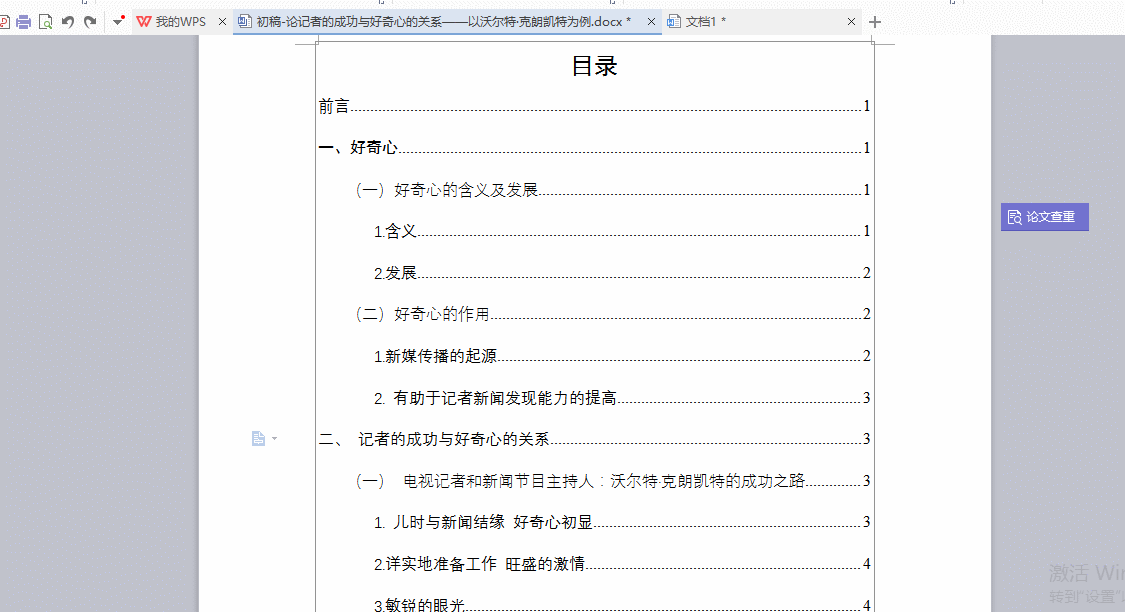
tips:注意编写页码的时候,从目录的下一页开始作为第一页哦~
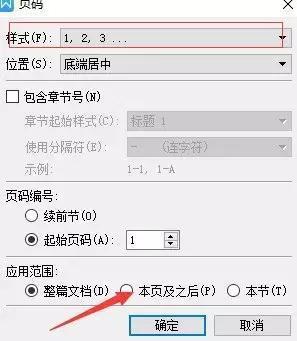
以上是word文档自动生成目录的方法,如果想要实现word文档的格式转换,可以用迅捷pdf在线转换器。
相关影片资源迅雷下载推荐
笔记本怎么截屏(笔记本电脑最简单怎么截图)
版权声明:除非特别标注,否则均为本站原创文章,转载时请以链接形式注明文章出处。

